Tip pro Windows 10: Pokud je myš připojena, zakažte dotykovou plochu
Windows 10 obsahuje několik nových multi-touchgesta, která můžete použít s touchpadem na notebooku nebo Surface Pro. Někteří lidé však raději místo toho používají tradiční myš. Přestože můžete touchpad úplně deaktivovat, můžete přepínat mezi touchpadem a samostatnou myší. Pokud ano, možná budete chtít nechat Windows vypnout touchpad, když je připojena myš USB nebo Bluetooth. Zde je návod, jak to udělat.
Pokud si nejste jisti, zda máte přesný touchpad, jděte na Nastavení> Zařízení> Touchpad a pokud ji nemáte, máte jen několik možností.

Zde je příklad notebooku bez přesného touchpadu. Všimněte si, že existuje pouze jedna možnost jeho chování.
Pokud však máte přesný touchpad, uvidíte mnohem více nastavení, která můžete nakonfigurovat.
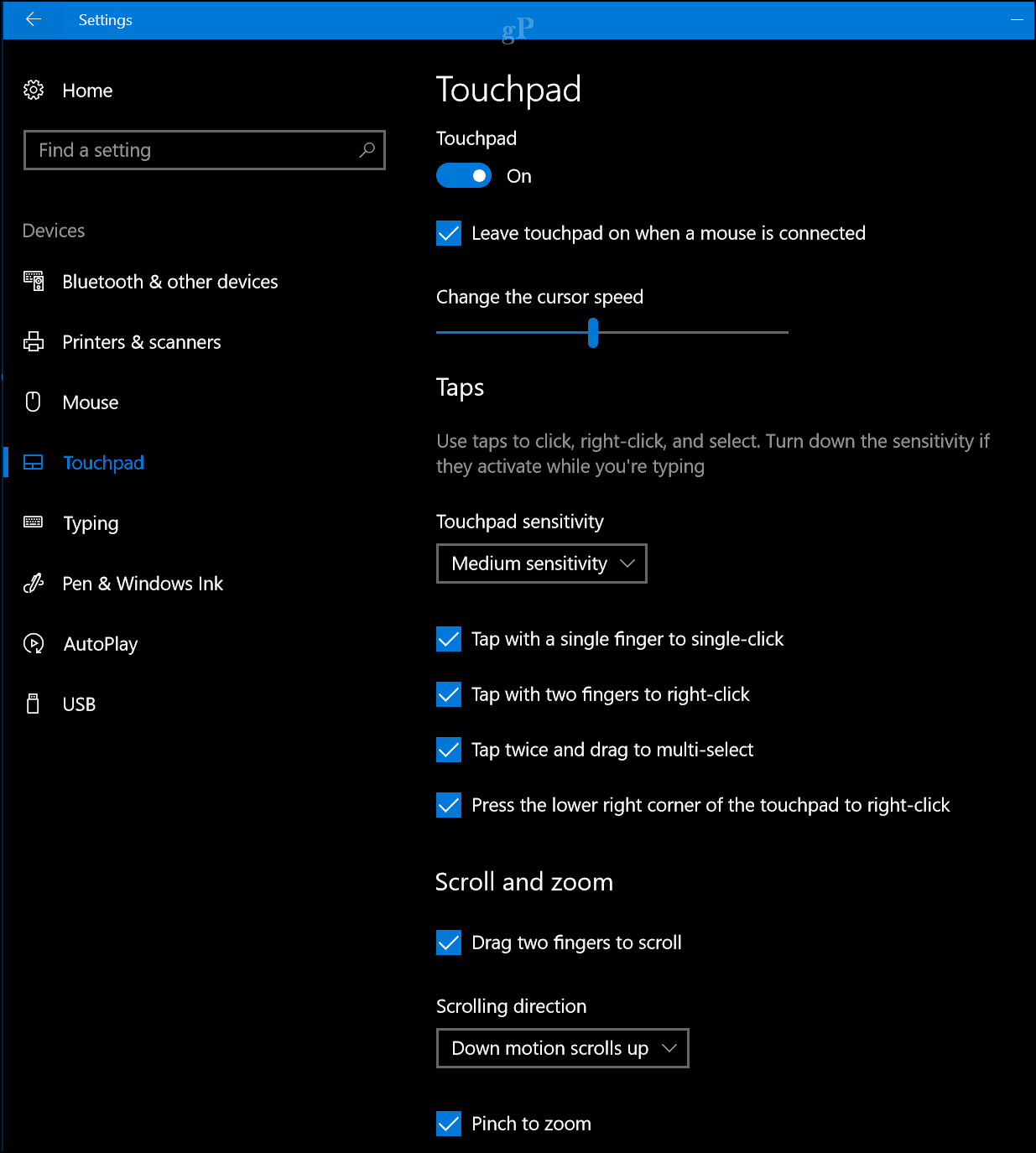
Pokud je myš připojena, zakažte Touchpad
Chcete-li to nastavit pomocí přesného touchpadu, přejděte na Nastavení> Zařízení> Touchpad. Pak zrušit zaškrtnutí the „Ponechte touchpad zapnutý, když je připojena myš“ volba.
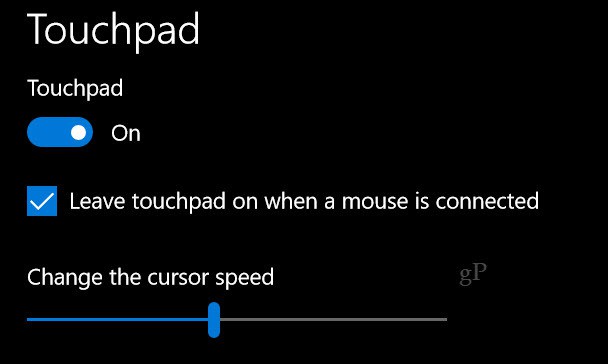
Pokud nemáte přesný touchpad, můžeteotevřete nastavení myši z klasického ovládacího panelu v systému Windows 10 nebo kliknutím na ikonu v oznamovací oblasti na hlavním panelu, pokud ji máte povolenou.
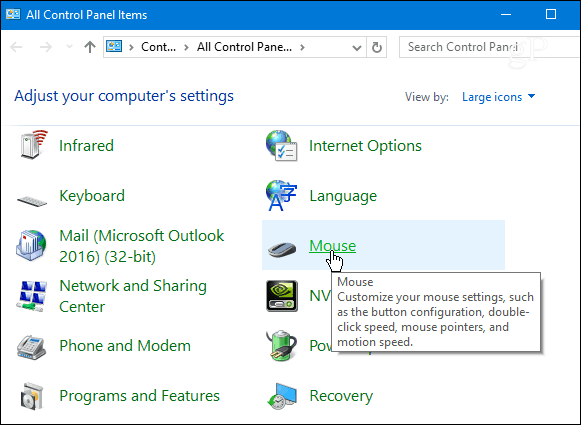
Když už mluvíme o deaktivaci touchpadu na vašemlaptop, existují i jiné metody, které můžete také použít. Pokud například nechcete, aby se během psaní pohyboval ukazatel nebo kurzor po celém místě, podívejte se na TouchFreeze. Nebo podobné výsledky můžete získat pomocí obslužného programu touchpad výrobce počítače.
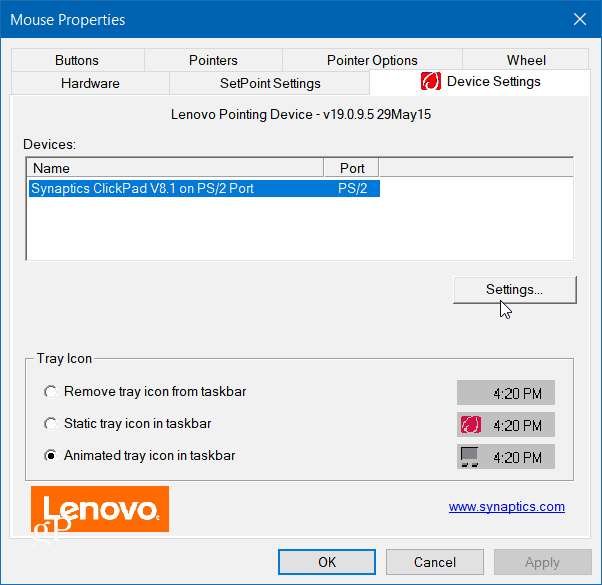
Software každého systému se bude lišit, takže možná budete muset trochu lovit a hledat něco, co říká, že deaktivuje interní polohovací zařízení, když je připojena myš.
Raději používáte touchpad na svém notebooku,samostatná tradiční myš nebo obojí? Zanechte komentář níže a dejte nám vědět. A pro další konverzaci o nejnovějším operačním systému společnosti Microsoft navštivte naše fóra Windows 10.










Zanechat komentář